Android-Sicherheits‑Schlüssel für Google‑Anmeldung auf iPhone und iPad nutzen
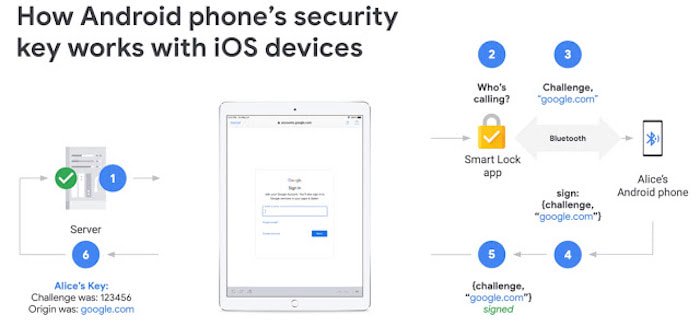
Was ist das in einem Satz?
FIDO: Ein offener Standard für passwortlose und sichere Anmeldungen mithilfe öffentlicher Schlüssel; CTAP2 ist das Protokoll, das Geräte (z. B. Android‑Telefone) mit Browsern/Apps verbindet.
Warum das nützlich ist
- Schützt vor Phishing und gezielten Angriffen durch Nutzung öffentlicher Schlüssel.
- Verhindert Account‑Übernahmen selbst bei gestohlenen Passwörtern.
- Ermöglicht starke Zwei‑Faktor‑Authentifizierung (2FA) ohne separate Hardware‑Token.
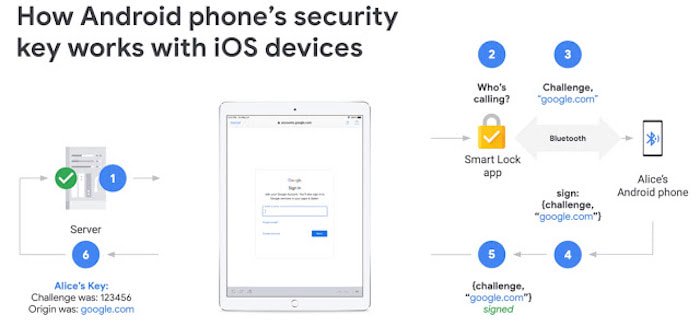
Voraussetzungen
- Android‑Smartphone mit Android 7.0 oder neuer.
- iPhone oder iPad mit iOS 10.0 oder neuer.
- Auf dem iOS‑Gerät muss die Google Smart Lock‑App installiert sein.
- Bluetooth muss auf beiden Geräten aktiviert sein.
- Für die Einrichtung benötigen Sie Zugriff auf Ihr Google‑Konto.
Wichtig: Bei verwalteten Firmengeräten können Richtlinien die Nutzung blockieren. Prüfen Sie gegebenenfalls Ihre Unternehmens‑IT‑Richtlinien.
Einrichtungsüberblick
Folgende Abschnitte zeigen erst die Registrierung des Android‑Geräts als Sicherheits‑schlüssel, dann die Nutzung bei einer Anmeldung auf iOS.
1) Sicherheits‑Schlüssel in Ihrem Google‑Konto hinzufügen
- Melden Sie sich in Ihrem Google‑Konto an (myaccount.google.com).
- Gehen Sie zu “Sicherheit” und stellen Sie sicher, dass “Bestätigung in zwei Schritten” aktiviert ist.
- Unter “Bei Google anmelden” wählen Sie “Bestätigung in zwei Schritten”.
- Scrollen Sie zu “Alternative zweite Schritte einrichten” und wählen Sie “Sicherheitsschlüssel hinzufügen”.
- Wählen Sie Ihr Android‑Telefon als Sicherheits‑schlüssel und folgen Sie den Anweisungen, um die Verbindung per Bluetooth zu autorisieren.
Hinweis: Die Menübezeichnungen können sich je nach Spracheinstellung leicht unterscheiden. Suchen Sie nach Einträgen zur Zwei‑Faktor‑Authentifizierung bzw. Sicherheits‑schlüsseln.
2) Anmeldung auf iPhone / iPad mit dem Android‑Schlüssel
- Aktivieren Sie Bluetooth auf Ihrem Android‑Telefon und auf dem iOS‑Gerät.
- Öffnen Sie die Google Smart Lock‑App auf dem iOS‑Gerät und starten Sie die Anmeldung bei Google.
- Wenn die Anmeldung versucht wird, erhalten Sie auf Ihrem Android‑Telefon eine Push‑Benachrichtigung: “Versuchen Sie sich anzumelden?”
- Tippen Sie die Benachrichtigung an und bestätigen Sie die Anmeldung, um den Prozess abzuschließen.
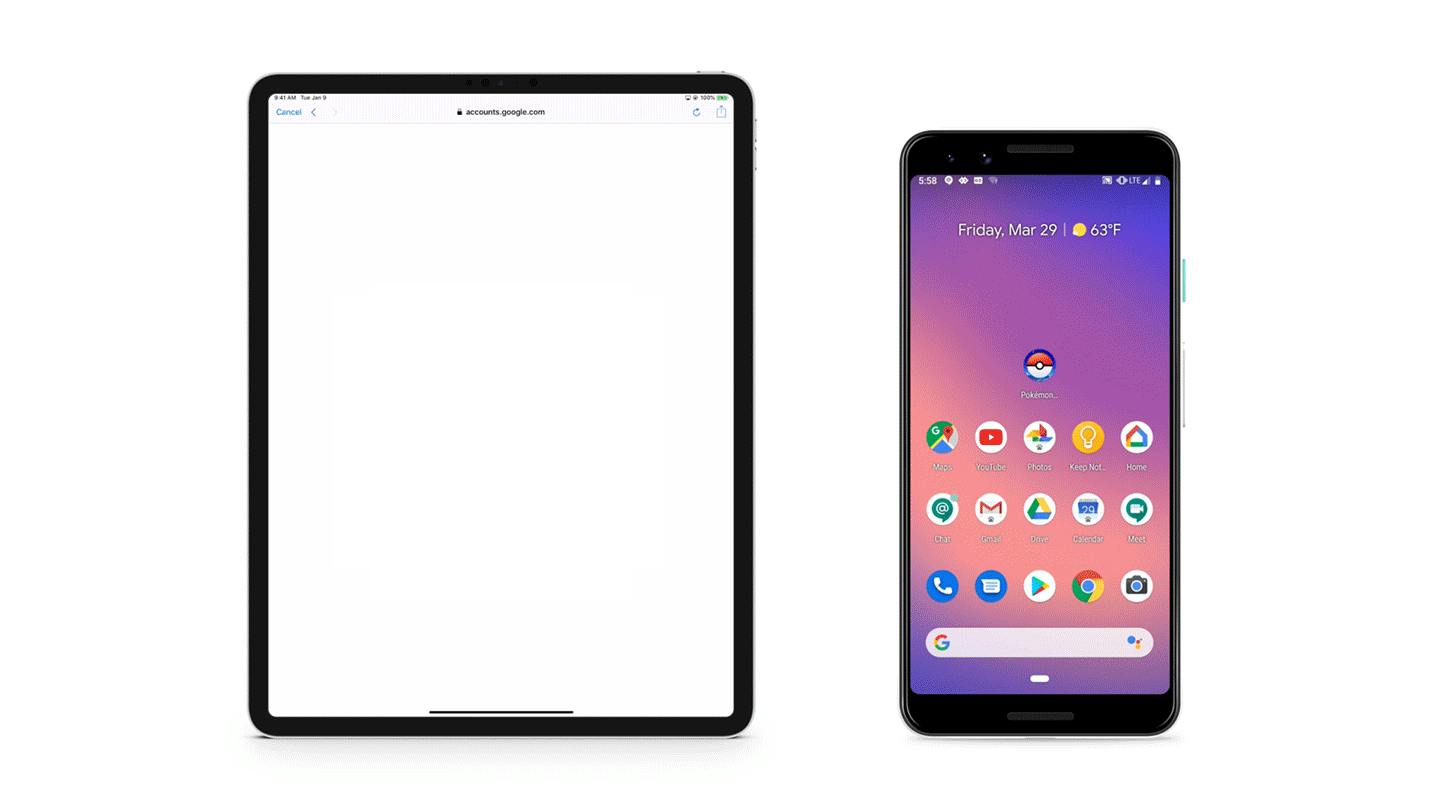
Wann das nicht funktioniert (häufige Probleme)
- Bluetooth ist deaktiviert oder die Reichweite wird überschritten.
- Smart Lock auf iOS ist nicht installiert oder hat keine Berechtigung für Bluetooth/Benachrichtigungen.
- Android‑Version älter als 7.0 oder ein Gerät mit eingeschränktem FIDO‑Support.
- Firmen‑ oder Schul‑Policies verhindern das Hinzufügen persönlicher Sicherheits‑schlüssel.
- Niedriger Akkustand oder Energiesparmodus blockiert die Verbindung.
Alternative Ansätze
- Hardware‑Sicherheits‑Schlüssel (USB‑A/USB‑C/NFC) von Google oder Drittanbietern.
- Google Prompt auf bereits verknüpften Geräten (weniger resistent gegen fortgeschrittenes Phishing).
- Authenticator‑Apps (TOTP) als Backup‑Methode.
- Passkeys (neuer Webstandard) als langfristige Alternative zu herkömmlichen 2FA‑Verfahren.
Mini‑Methodik: Schneller Testablauf nach Einrichtung
- Registrieren Sie den Android‑Schlüssel in Ihrem Google‑Konto.
- Melden Sie sich absichtlich von einem anderen Gerät ab.
- Initiieren Sie eine Anmeldung auf dem iPad/iPhone via Smart Lock.
- Bestätigen Sie auf dem Android‑Telefon.
- Prüfen Sie, ob Anmeldung gelingt; testen Sie auch Backup‑Optionen.
Rollenbasierte Checklisten
- Endbenutzer:
- Bluetooth und Benachrichtigungen aktivieren.
- Android‑Telefon als Sicherheits‑schlüssel registrieren.
- Backup‑Hardware‑Schlüssel oder Wiederherstellungs‑Codes speichern.
- IT‑Administrator:
- Richtlinien zur Geräteverwaltung prüfen.
- Benutzer über Kompatibilitätsanforderungen informieren.
- Notfallzugriff (z. B. Ersatz‑Token) bereitstellen.
Sicherheits‑Hardening (Empfehlungen)
- Aktivieren Sie Displaysperre (PIN/Fingerprint/Face Unlock) auf dem Android‑Telefon.
- Halten Sie Betriebssysteme und Apps auf dem neuesten Stand.
- Entfernen Sie veraltete oder verlorene Geräte aus Ihrem Google‑Konto.
- Registrieren Sie mindestens einen physischen Backup‑Schlüssel für Notfälle.
- Beschränken Sie Bluetooth‑Sichtbarkeit, wenn möglich, auf gekoppelte Geräte.
Datenschutz‑ und Compliance‑Hinweise
FIDO/CTAP2 arbeitet mit öffentlicher Schlüssel‑Kryptographie; Google erhält keine Passwörter im Klartext. Dennoch:
- Prüfen Sie Unternehmensanforderungen an Datenverarbeitung und Richtlinien zur Gerätebindung.
- Bei Verwaltungskonten sollten Sie Compliance‑ und Audit‑Anforderungen berücksichtigen.
Prüfkriterien (Kriterien bei der Abnahme)
- Das Android‑Telefon zeigt bei Anmeldung eine Bestätigungsbenachrichtigung.
- Das iOS‑Gerät loggt erfolgreich in das Google‑Konto ein, nachdem die Bestätigung erfolgt ist.
- Backup‑Optionen funktionieren (z. B. Hardware‑Schlüssel, Wiederherstellungs‑Codes).
- Verbindung bleibt stabil über mehrere Testanmeldungen.
Wichtig: Testen Sie die Konfiguration in einer sicheren Umgebung, bevor Sie sich auf das Verfahren im Alltag verlassen.
Kurze Glossary‑Zeilen
- FIDO: Offener Standard für sichere Authentifizierung.
- CTAP2: Protokoll zur Kommunikation zwischen Authentifikator (z. B. Telefon) und Client.
- Smart Lock: Google‑App auf iOS zur Unterstützung der Anmeldung per Android‑Sicherheits‑schlüssel.
Zusammenfassung
Die Nutzung des Android‑Geräts als eingebauten Sicherheits‑schlüssel bietet starken Schutz gegen Phishing und Account‑Übernahmen. Voraussetzungen sind aktuelle Betriebssysteme, aktives Bluetooth und die Google Smart Lock‑App auf iOS. Registrieren Sie immer mindestens einen Backup‑Schlüssel und testen Sie die Konfiguration. Bei verwalteten Geräten prüfen Sie vorab die Richtlinien Ihrer Organisation.
Wichtig: Falls etwas nicht funktioniert, prüfen Sie Bluetooth, App‑Berechtigungen, Systemversionen und Unternehmensrichtlinien.
Schlüssel‑Takeaways:
- Starkes Schutz‑Mechanismus gegen Phishing.
- Funktioniert über Bluetooth und FIDO/CTAP2.
- Backup‑Schlüssel und Tests sind essenziell.
Ähnliche Materialien

Podman auf Debian 11 installieren und nutzen
Apt-Pinning: Kurze Einführung für Debian

FSR 4 in jedem Spiel mit OptiScaler
DansGuardian + Squid (NTLM) auf Debian Etch installieren

App-Installationsfehler auf SD-Karte (Error -18) beheben
